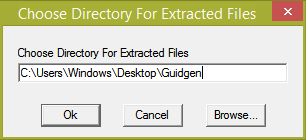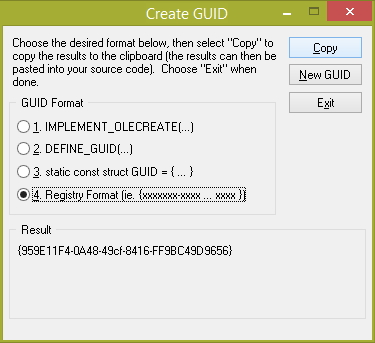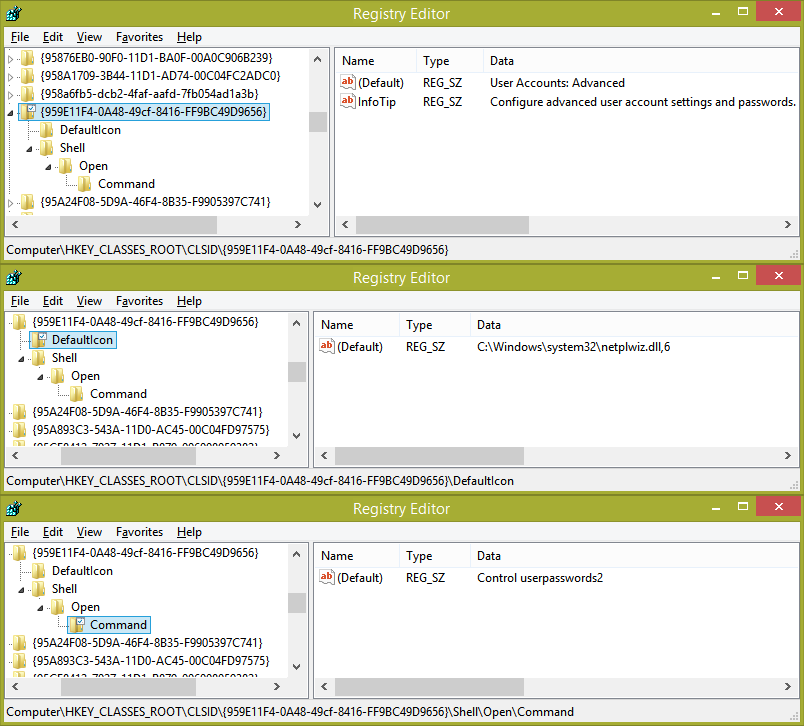উইন্ডোজে আপনি কন্ট্রোল প্যানেলের আইকন-ভিত্তিক ভিউ যেমন বড় আইকন বা ছোট আইকনগুলির পাশাপাশি বিভাগের ভিউতে যে কোনও আইটেম যুক্ত করতে পারেন। আইকন-ভিত্তিক দর্শনগুলির জন্য, এটিতে কেবল কয়েকটি রেজিস্ট্রি টুইট করা দরকার, যেখানে বিভাগ ভিউতে যুক্ত করার জন্য আপনার একটি এক্সএমএল ফাইলের প্রয়োজন। আমাদের দেখতে দিন আপনি কীভাবে প্যানেলের আইকন ভিউগুলি নিয়ন্ত্রণ করতে চান তা যুক্ত করতে পারেন।
ওয়েভকে এমপি 3 এ রূপান্তর করার সর্বোত্তম উপায়
বিজ্ঞাপন
নিম্নলিখিত চিত্রটিতে, আপনি নিয়ন্ত্রণ প্যানেলে ডজন ডজন কাস্টম আইটেম যুক্ত দেখতে পাবেন যা সাধারণত উপস্থিত হয় না।

অতীতে কন্ট্রোল প্যানেল আইটেমগুলিতে * .সিপিএল ফাইল ব্যবহৃত হত। যদি সেগুলি উইন্ডোজ সিস্টেম ডিরেক্টরিতে স্থাপন করা হয় তবে তারা কন্ট্রোল প্যানেলে স্বয়ংক্রিয়ভাবে প্রদর্শিত হয়েছিল। যাইহোক, উইন্ডোজের নতুন প্রকাশে, সিপিএল ফাইলগুলি এখনও বিদ্যমান রয়েছে, কিছু কন্ট্রোল প্যানেল আইটেমগুলি সিপিএল ফাইল নয় তবে নিয়মিত এক্সই ফাইল হয়।
রেজিস্ট্রি এডিটর ব্যবহার করে ম্যানুয়ালি কন্ট্রোল প্যানেলে একটি আইকন যুক্ত করা
উদাহরণস্বরূপ, আসুন যোগ করুন উন্নত ব্যবহারকারী অ্যাকাউন্টসমূহ অ্যাপলেট, যা ডিফল্টরূপে সেখানে নেই। আপনি টাইপ করে উন্নত ব্যবহারকারী অ্যাকাউন্টগুলি খুলতে পারেন: নেটপ্লিজ বা ব্যবহারকারীর পাসওয়ার্ড 2 নিয়ন্ত্রণ করুন রান ডায়লগ বা স্টার্ট মেনু অনুসন্ধান বাক্সে। পরিবর্তে, যদি আপনি এটি নিয়ন্ত্রণ প্যানেলে যোগ করেন তবে আপনাকে আর কমান্ডটি মনে রাখার দরকার নেই, আপনি এটি অনুসন্ধান করতে বা এটি ব্রাউজ করতে পারেন can
- কন্ট্রোল প্যানেলে কোনও আইটেম যুক্ত করতে আপনার যে কমান্ডটি যুক্ত করছেন তার পূর্ণ কমান্ড লাইন / পথ জানতে হবে।
- আপনি কন্ট্রোল প্যানেলে যুক্ত প্রতিটি আইটেমের জন্য আপনার একটি অনন্য প্রয়োজন জিইউইডি / সিএলএসআইডি । কয়েকশ অ্যাক্টিভক্স অবজেক্টের ক্লাস আইডিগুলি উইন্ডোজ রেজিস্ট্রিতে HKEY_CLASSES_ROOT CLSID কীতে সংরক্ষণ করা হয়। আপনি যে অতিরিক্ত EXE বা কমান্ডটি যুক্ত করতে চান তাতে যদি কোনও GID না থাকে, তবে আমরা এটি তৈরি করতে পারি can মাইক্রোসফ্টের ফ্রি জিইউইডি জেনারেটর সরঞ্জামটি ডাউনলোড করুন এই পৃষ্ঠা থেকে ।
- EXE ফাইলটি ডাউনলোড করুন এবং এটি চালান। এটি একটি স্ব-উত্তোলনকারী, সংক্ষেপিত EXE। ডেস্কটপে কোনও ফোল্ডারের মতো যেকোন পথে এটি এক্সট্রাক্ট করুন এবং চালিয়ে যেতে ওকে ক্লিক করুন।
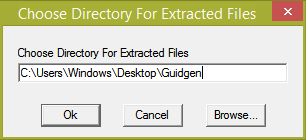
- আপনি যে ফোল্ডারটি এনেছেন সেখানে খুলুন এবং চালান GUIDGEN.exe ।
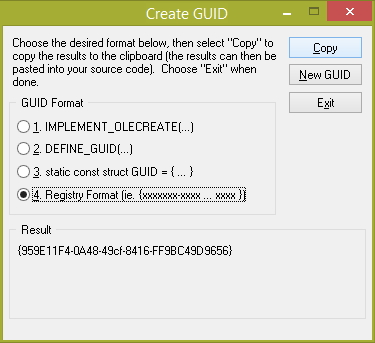
- 'রেজিস্ট্রি ফর্ম্যাট' নির্বাচন করুন এবং অনুলিপি ক্লিক করুন, তাই এটি ক্লিপবোর্ডে অনুলিপি করা হবে। এখন আপনি সরঞ্জামটি বন্ধ করতে পারেন। আমার ক্ষেত্রে, জিইউইডিজেইন চালনার পরে তৈরি জিইউডিটি ছিল {959E11F4-0A48-49cf-8416-FF9BC49D9656} । আমি এটিকে উন্নত ব্যবহারকারী অ্যাকাউন্টগুলি নিয়ন্ত্রণ প্যানেল যুক্ত করতে ব্যবহার করব।
- এখন রেজিস্ট্রি এডিটর খুলুন ( আপনি যদি না জানেন তবে রেজিস্ট্রি এডিটরের মৌলিক বিষয়গুলি শিখুন ) এবং এই কীতে যান:
HKEY_CLASSES_ROOT CLSID
পরামর্শ: আপনি পারেন এক ক্লিক দিয়ে কাঙ্ক্ষিত রেজিস্ট্রি কী অ্যাক্সেস করুন ।
- CLSID কী -> নতুন -> কী টিপুন এবং এখানে ক্লিক করুন Ctrl + V টিপে 5 ধাপে আপনি অনুলিপি করা কীটির নামটি পেস্ট করুন। ফলস্বরূপ কীটি হওয়া উচিত:
HKEY_CLASSES_ROOT CLSID {959E11F4-0A48-49cf-8416-FF9BC49D9656} - এখন আপনি তৈরি কীটি দিয়ে (with 959E11F4-0A48-49cf-8416-FF9BC49D9656}) বাম ফলকে নির্বাচন করেছেন, ডাবল ক্লিক করুন (ডিফল্ট) ডান ফলকে মান। আইটেমটির নামটি আপনি যেমন নিয়ন্ত্রণ প্যানেলে প্রদর্শিত হতে চান তেমন টাইপ করুন। আমাদের উদাহরণস্বরূপ, উইন্ডোতে ইতিমধ্যে নিয়ন্ত্রণ প্যানেলের অভ্যন্তরে ইউজার অ্যাকাউন্টস নামে একটি অন্তর্নির্মিত আইটেম রয়েছে, তাই আমরা নামটি ব্যবহার করি: ব্যবহারকারী অ্যাকাউন্ট (উন্নত) ।
- ডান ফলকে অন্য স্ট্রিংয়ের মান তৈরি করুন এবং নামটি দিন ' ইনফোটিপ '। আপনি যখন এই আইটেমটির উপরে ঘুরে দেখেন তখন টুলটিপ হিসাবে আপনি যে বিবরণটি দেখতে চান তা টাইপ করুন। উদাহরণস্বরূপ, এই ক্ষেত্রে, একটি উপযুক্ত বিবরণ হ'ল: উন্নত ব্যবহারকারী অ্যাকাউন্ট সেটিংস এবং পাসওয়ার্ড কনফিগার করুন।
- এখন বাম ফলকের {959E11F4-0A48-49cf-8416-FF9BC49D9656} কী টিপুন এবং অন্য একটি নামক কী তৈরি করুন ডিফল্ট আইকন । ডিফল্ট আইকন কী (ডিফল্ট) মানটিতে, আপনি যে আইকনটি যোগ করছেন তার নিয়ন্ত্রণ প্যানেল আইটেমটির জন্য আপনি যে আইকনটি ব্যবহার করতে চান তা প্রবেশ করুন। এই উদাহরণস্বরূপ, আমরা সি থেকে 6th ষ্ঠ আইকন যুক্ত করতে চাই: উইন্ডোজ 32 সিস্টেম 32 p নেটপলউইজ.ডেল তাই লিখুন: সি: উইন্ডোজ সিস্টেম 32 নেটপ্লিউজ.ডিল, 6
- বাম ফলকে আবার {959E11F4-0A48-49cf-8416-FF9BC49D9656} কী টিপে ডান ক্লিক করুন এবং নতুন একটি নতুন কী তৈরি করুন শেল । শেল কী টিতে ডান ক্লিক করুন এবং একটি নতুন সাবকি তৈরি করুন called খোলা । অবশেষে, ওপেন কীটি ডান ক্লিক করুন এবং একটি কী তৈরি করুন কমান্ড ।
- কমান্ড কী নির্বাচন করা হয়ে, আপনি যে কন্ট্রোল প্যানেলটি যুক্ত করতে চান তাতে পাথটি টাইপ করুন। এই উদাহরণে, আসুন ব্যবহার করুন: ব্যবহারকারীর পাসওয়ার্ড 2 নিয়ন্ত্রণ করুন .তখন অনেকগুলি নতুন কী এবং মানগুলির প্রয়োজন হয়, আমি আপনাকে এটির মতো দেখতে অবশ্যই একটি স্ক্রিনশট দিয়ে দেখাতে চাই:
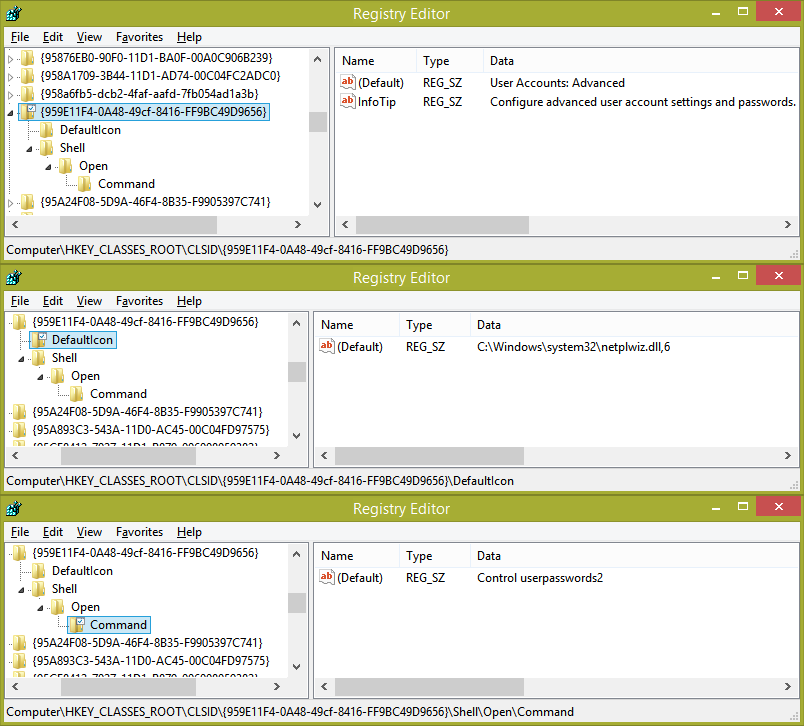
- অবশেষে রেজিস্ট্রি কীতে যান যেখানে আমাদের অবশ্যই এই জিইউডি যুক্ত করতে হবে যাতে উইন্ডোজ জানে যে এটি অবশ্যই কন্ট্রোল প্যানেলে প্রদর্শিত হবে। কীটি হ'ল:
HKEY_LOCAL_MACHINE OF সফ্টওয়্যার মাইক্রোসফ্ট, উইন্ডোজ কারেন্ট ভার্সন এক্সপ্লোরার কন্ট্রোলপ্যানেল নেমস্পেস
- ডান ক্লিক করুন নেমস্পেস কী -> নতুন -> কী। এই কীটির নাম হিসাবে জিইউইডি প্রবেশ করুন বা অনুলিপি করুন। এই উদাহরণে তৈরি করা কীটি হ'ল:
এইচকেএলএম WAR সফ্টওয়্যার মাইক্রোসফ্ট, উইন্ডোজ কারেন্টভিশন এক্সপ্লোরার কন্ট্রোলপ্যানেল নেমস্পেস 9 959E11F4-0A48-49cf-8416-FF9BC49D9656}
এটাই! এখন নিয়ন্ত্রণ প্যানেল খোলার চেষ্টা করুন এই উপায় ব্যবহার করে । আপনি দেখতে পাবেন যে উন্নত ব্যবহারকারী অ্যাকাউন্ট আইটেমটি নিয়মিত ব্যবহারকারীর অ্যাকাউন্ট আইটেমের পাশে যুক্ত করা হয়।

এটি স্টার্ট মেনু অনুসন্ধান ফলাফলগুলিতেও প্রদর্শিত হবে।
একটি নমুনা আরইজি ফাইলটি মার্জ করে কন্ট্রোল প্যানেলে একটি আইকন যুক্ত করা হচ্ছে
যদি আপনি দেখতে পান যে উপরের পদক্ষেপগুলি অনেক বেশি, আপনি নোটপ্যাডে ম্যানুয়ালি করা পদক্ষেপগুলি অনুলিপি-পেস্ট করতে পারেন, এটিআরইজি ফাইল হিসাবে সংরক্ষণ করুন এবং রেজিস্ট্রিতে একীভূত করতে .REG ফাইলটিতে ডাবল ক্লিক করুন।
- নোটপ্যাড খুলুন এবং এটিতে নীচের পাঠ্যটি সরাসরি কপি-পেস্ট করুন, এতে আমরা উপরের সমস্ত পরিবর্তনগুলি অন্তর্ভুক্ত করেছি:
উইন্ডোজ রেজিস্ট্রি এডিটর সংস্করণ 5.00 [HKEY_CLASSES_ROOT CLSID 9 959E11F4-0A48-49cf-8416-FF9BC49D9656 @] @ = 'ব্যবহারকারীর অ্যাকাউন্ট: উন্নত' 'তথ্যটিপ' = 'উন্নত ব্যবহারকারী অ্যাকাউন্ট সেটিংস এবং পাসওয়ার্ড কনফিগার করুন' ' [HKEY_CLASSES_ROOT CLSID {959E11F4-0A48-49cf-8416-FF9BC49D9656 ault DefaultIcon] @ = 'সি: \ উইন্ডোজ \ সিস্টেম 32 \ নেটপ্লিজ উইড.ডিল, 6' [HKEY_CLASSES-RO4-711-4-94-94-4 8416-FF9BC49D9656 ll শেল ওপেন কমান্ড] @ = 'ব্যবহারকারীর পাসওয়ার্ড 2 নিয়ন্ত্রণ করুন' [এইচকেই_ ব্লক_ম্যাচিনে OF সফটওয়্যার মাইক্রোসফ্ট, উইন্ডোজ কারেন্ট ভার্সন এক্সপ্লোরার কন্ট্রোলপ্যানেল নাম স্পেস 9 959E11F4-0A4c4] - নোটপ্যাডের ফাইল মেনু থেকে, এই ফাইলটিকে একটি .REG ফাইল হিসাবে সংরক্ষণ করুন। উদাহরণস্বরূপ, এটির নাম দিন: 'কন্ট্রোল প্যানেল.রেগে উন্নত ব্যবহারকারী অ্যাকাউন্ট যুক্ত করুন'। সেই নির্দিষ্ট এক্সটেনশনের সাহায্যে সেই ফাইলটি সংরক্ষণ করতে আপনাকে উইন্ডোজ সেভ ডায়ালগের ফাইল নাম ক্ষেত্রে ডাবল উক্তি ব্যবহার করতে হবে। আপনি যদি ডাবল উদ্ধৃতি ব্যবহার না করেন তবে .txt এক্সটেনশন এতে যুক্ত হবে, অর্থাত্ ফাইল নাম.রেগ.টেক্সট।
- এখন এটি সংরক্ষিত .REG ফাইলটিকে উইন্ডোজ রেজিস্ট্রিতে একীভূত করতে ডাবল ক্লিক করুন।
অন্য আইটেম যুক্ত করতে, আপনাকে কেবল আবার গিউডজেন চালাতে হবে এবং রেজিস্ট্রি ফর্ম্যাটে একটি নতুন জিইউইডি তৈরি করতে হবে। তারপরে হয় রেজিস্ট্রি এডিটরটি ব্যবহার করে ম্যানুয়ালি রেজিস্ট্রি কী এবং মানগুলি তৈরি করুন বা আপনার আগে তৈরি করা .REG ফাইলের একটি অনুলিপি তৈরি করুন এবং নোটপ্যাডে অনুলিপি করে কপিটি সংশোধন করুন।
উদাহরণস্বরূপ, আসুন কন্ট্রোল প্যানেলে অন্য আইটেম যুক্ত করুন: গোষ্ঠী নীতি সম্পাদক ।
গিউডিগেন চালানোর পরে, আমি যে জিইউডি তৈরি করেছি তা ছিল {399E23A8-0D86-41fd-A1D3-025A500A8146 14} কন্ট্রোল প্যানেলে 'গ্রুপ নীতি সম্পাদক' যুক্ত করার জন্য এটি .REG ফাইল is
উইন্ডোজ রেজিস্ট্রি সম্পাদক সংস্করণ 5.00 [HKEY_CLASSES_ROOT CLSID 9 399E23A8-0D86-41fd-A1D3-025A500A8146}] @ = 'গোষ্ঠী নীতি' 'ইনফটিপ' = 'গোষ্ঠী নীতি সেটিংস কনফিগার করুন।' [HKEY_CLASSES_ROOT CLSID {399E23A8-0D86-41fd-A1D3-025A500A8146 ault DefaultIcon] @ = 'gpedit.dll, 0' [HKEY_CLASSES_ROOT সিএলএসআইডি -0 39D813-08-01-21-058 এ 1615 ] @ = 'মিমি.সিএক্সপি জিপিডিট.এমএসসি' [এইচকেই_লোকাল_ম্যাচিন OF সফটওয়্যার মাইক্রোসফ্ট, উইন্ডোজ কারেন্ট ভার্সন এক্সপ্লোরার কন্ট্রোলপ্যানেল নেমস্পেস {399E23A8-0D86-41fd-A1D3-025A500A8146}]আপনি ধারণা পেতে। এই ফাইলটির ফর্ম্যাটটি বোঝা শক্ত নয়। HKEY_CLASSES_ROOT সিএলএসআইডি after এর পরে কীটি আপনি তৈরি করেছেন সেই জিইডিউইডি, এর পরে আপনি যে নামটি দ্বারা এটি নিয়ন্ত্রণ প্যানেলে প্রদর্শিত হতে চান by ইনফোটিপ মান হ'ল টুলটিপ যা প্রদর্শিত হয় যখন আপনি আইটেমটির উপরে চলে যান। এরপরে ডিফল্ট আইকন কী এবং এর মান। এটি যে কমান্ডটি চলবে তা অনুসরণ করে এবং শেষটি হ'ল কীটি যেখানে কন্ট্রোল প্যানেলে প্রদর্শিত হবে তার জন্য জিইউইডি যুক্ত করতে হবে must
আপনি যদি .REG ফাইলটি সরাসরি সম্পাদনা করে থাকেন তবে দয়া করে পাথগুলিতে ডাবল ব্যাকস্ল্যাশ ব্যবহার করতে সাবধান হন। এটা প্রয়োজন। যদি আপনি সরাসরি একটি রেজিস্ট্রি মান পরিবর্তন করে থাকেন তবে আপনাকে কেবল সি: এক্সওয়াইজেড হিসাবে প্রবেশ করতে হবে তবে আপনি যদি একটি .REG ফাইলে কোনও পাথ প্রবেশ করিয়ে থাকেন তবে পাথ অবশ্যই সি: \ এক্সওয়াইজেড হতে হবে
এই পদ্ধতিটি ব্যবহার করে, আপনি নিয়ন্ত্রণ প্যানেলে যে কোনও কমান্ড, যে কোনও সরঞ্জাম যোগ করতে পারেন।